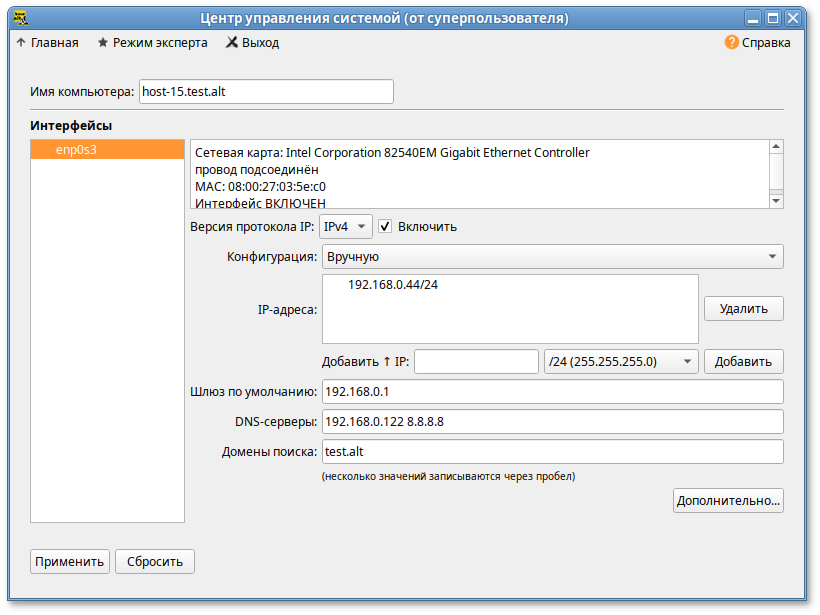Для ввода компьютера в Active Directory потребуется установить пакет
task-auth-ad-sssd и все его зависимости (если он еще не установлен):
# apt-get install task-auth-ad-sssd
Синхронизация времени с контроллером домена производится автоматически.
Для ввода компьютера в домен, на нём должен быть доступен сервер DNS, имеющий записи про контроллер домена Active Directory. Ниже приведен пример настройки сетевого интерфейса со статическим IP-адресом. При получении IP-адреса по DHCP данные о сервере DNS также должны быть получены от сервера DHCP.
Настройку сети можно выполнить как в графическом интерфейсе, так и в консоли:
В
Центре управления системой в разделе → задать имя компьютера, указать в поле
DNS-серверы DNS-сервер домена и в поле
Домены поиска — домен для поиска:
В консоли:
задать имя компьютера:
# hostnamectl set-hostname host-15.test.alt
в качестве первичного DNS должен быть указан DNS-сервер домена. Для этого необходимо создать файл
/etc/net/ifaces/enp0s3/resolv.conf со следующим содержимым:
nameserver 192.168.0.122
где 192.168.0.122 — IP-адрес DNS-сервера домена.
указать службе resolvconf использовать DNS контроллера домена и домен для поиска. Для этого в файле
/etc/resolvconf.conf добавить/отредактировать следующие параметры:
interface_order='lo lo[0-9]* lo.* enp0s3'
search_domains=test.alt
где enp0s3 на котором доступен контроллер домена, test.alt — домен.
обновить DNS адреса:
# resolvconf -u
После изменения имени компьютера могут перестать запускаться приложения. Для решения этой проблемы необходимо перезагрузить систему.
В результате выполненных действий в файле
/etc/resolv.conf должны появиться строки:
search test.alt
nameserver 192.168.0.122